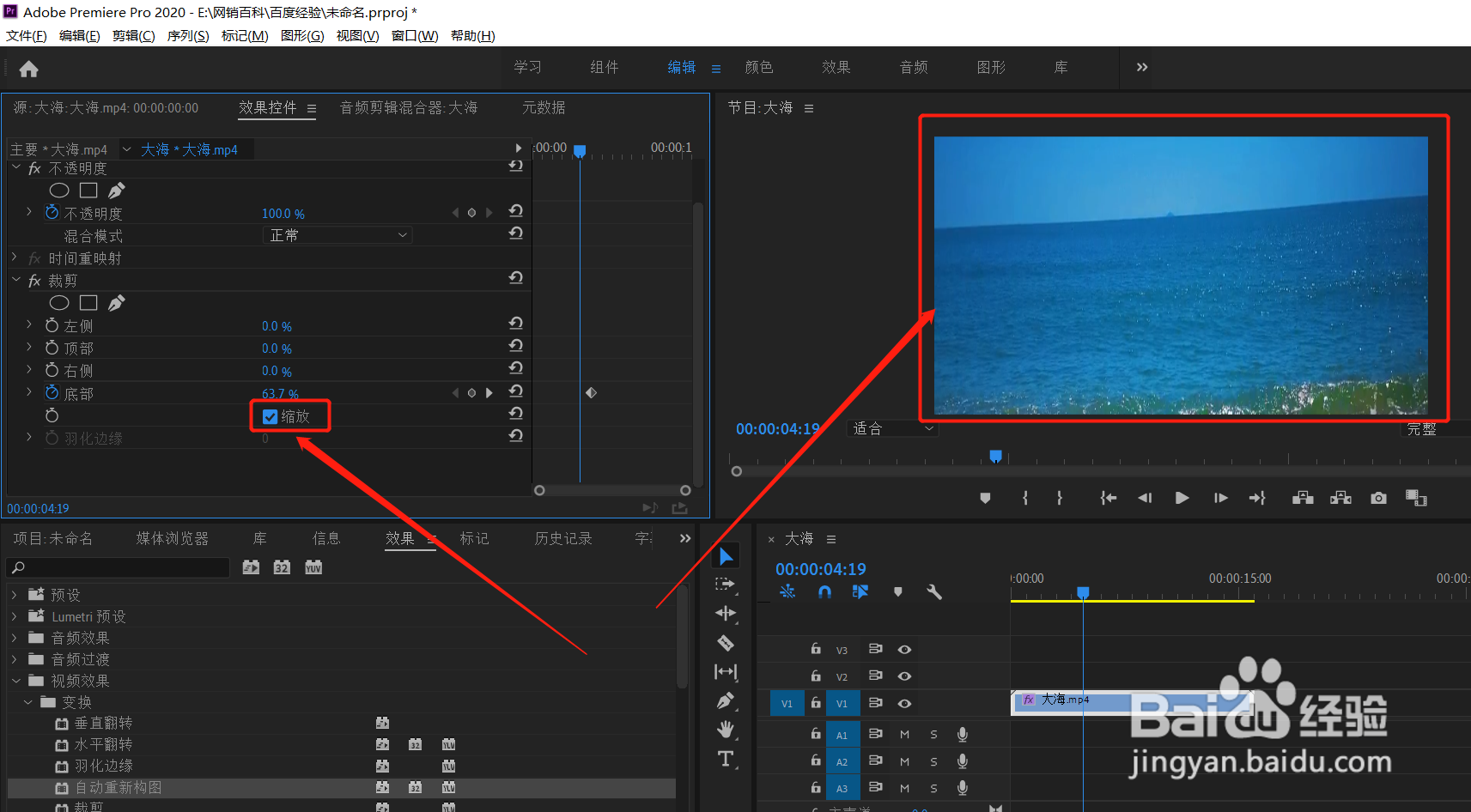pr怎么裁剪视频画面
1、把视频拖入到轨道上面在pr中,我们导入一段大海的视频,把视频拖入到右侧时间轨道上面。

2、在左侧效果中找到裁剪我们点击轨道左边项目面板中的“效果”>“视频效果”>“交换”>“裁剪”
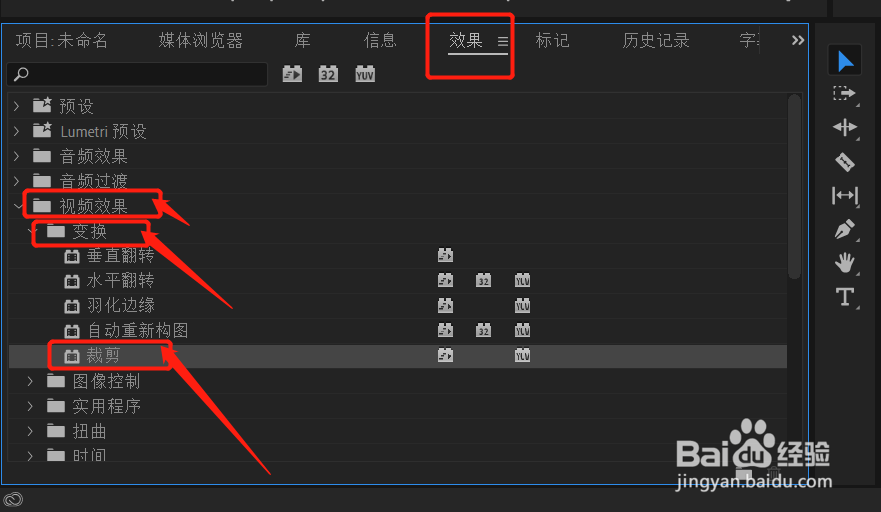
3、把裁剪拖入到右侧视频轨道现在我们按住鼠标左键不松开,把“裁剪”拖入到右侧时间轨道上面,我们再来看视频发现并没有什么变化。
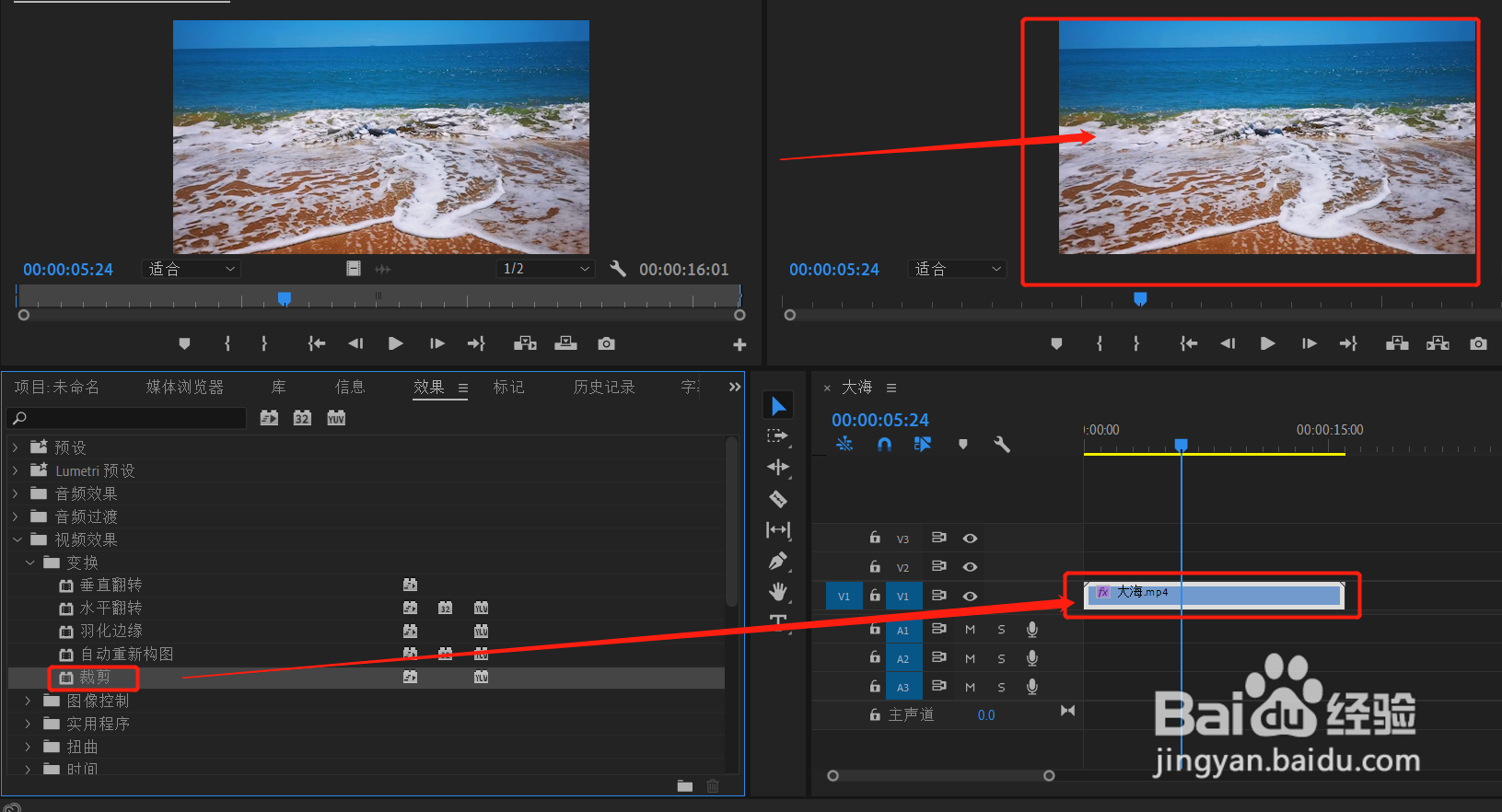
4、选择视频,点击效果控件把裁剪拖入到视频轨道以后,选择视频后再点击左上角的“效果控件”,在效果控件中多了一个裁剪效果。
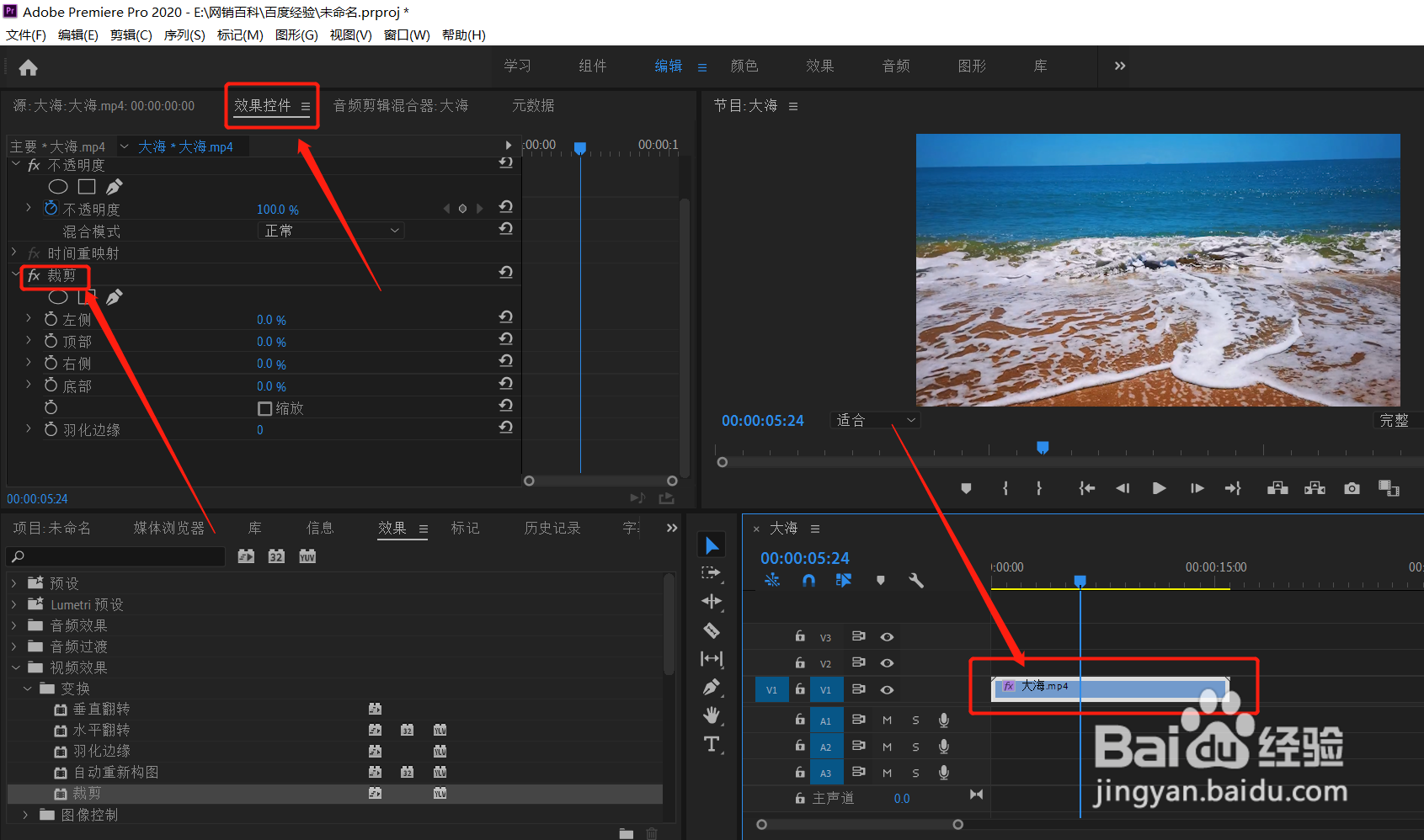
5、选中底部,裁剪视频底憧钏荭拜部我们点击“底部”前面的小钟表,再点击小三角展开底部选项,把小圆点向右滑动,就是选择视频底部的裁剪范围,我们现在发现视频底部被裁掉了一块。
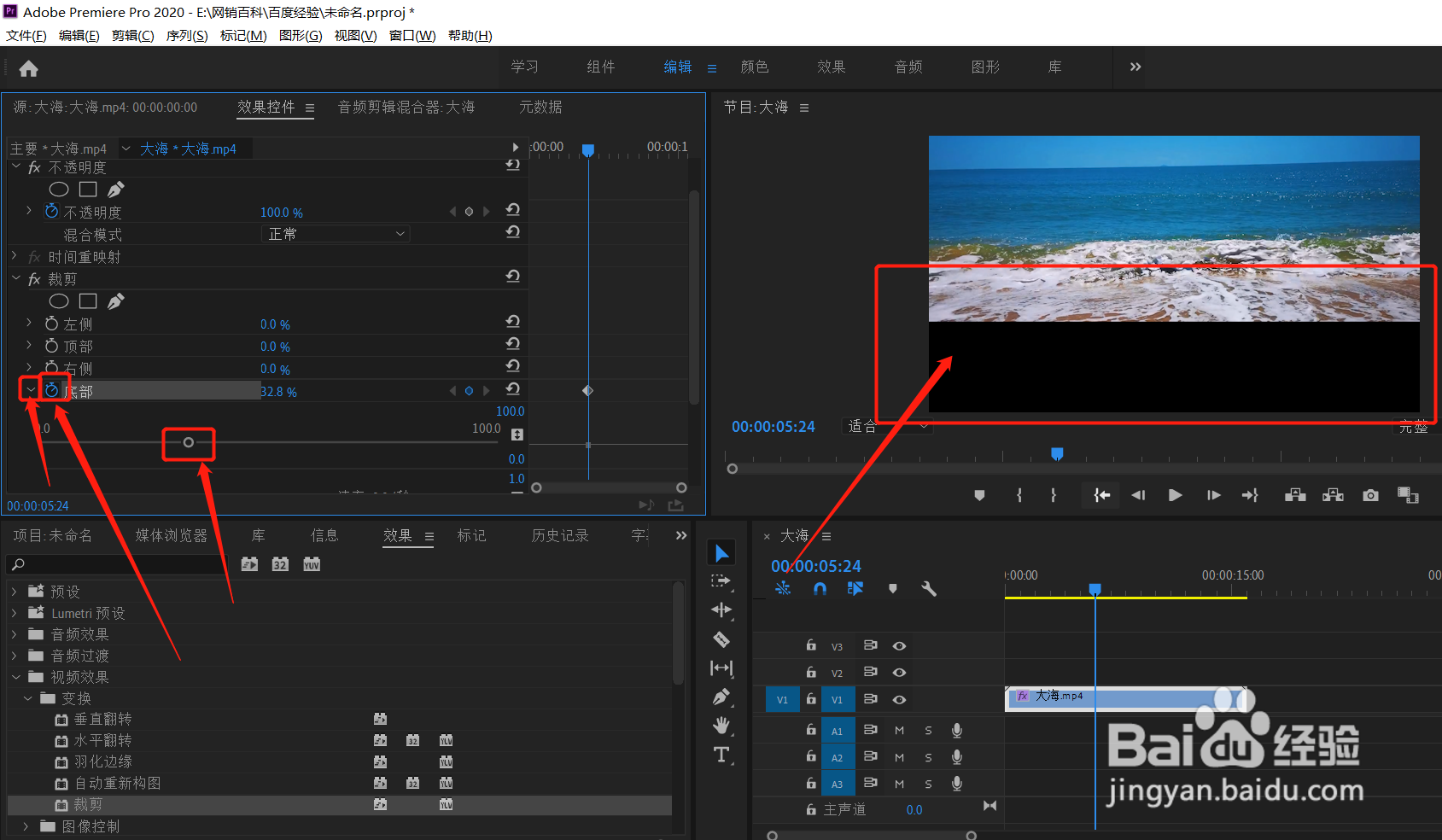
6、选择右侧,裁剪视频右揲褐逞孽侧我们再点击“右侧”前面的小钟表,再点击小三角展开右侧选项,把小圆点向右滑动,就是选择视频右侧的裁剪范围,我们现在发现视频右侧被裁掉了一块。左侧和顶部的裁剪方法和这个一样。
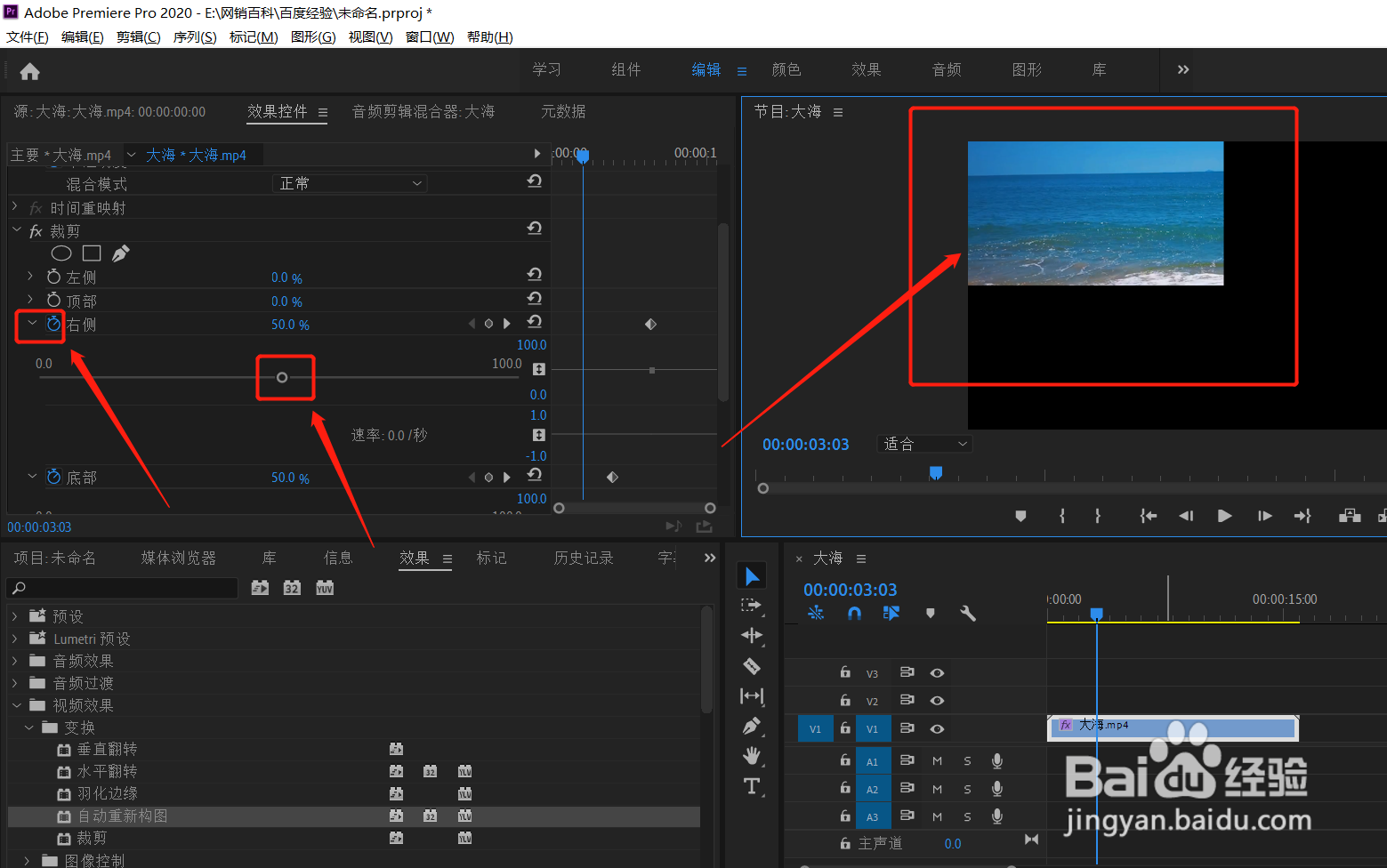
7、勾选“缩放”选项裁剪完成后,我们勾选“缩放”,可以将裁剪后的视频填满整个视频画面。